iBooks未同步到iTunes, 或者 iBooks無法跨設備同步?
實際上,在設備之間同步iBooks非常容易,尤其是從iPhone到Mac或從Mac到iOS設備。 在許多情況下,您將面臨iBooks不同步的問題。
Apple iBook應用程序提供了一種方便的方式,可以隨時隨地閱讀書籍。 借助iCloud,您可以使用同一帳戶在任何Apple設備上輕鬆訪問喜愛的書籍,有聲讀物和PDF。 甚至iBooks中的書籤和便箋也將同步到您的iOS設備。
但是,如上所述,您可能會遇到以下情況: iBooks沒有同步。 你該怎麼辦?

這篇文章會告訴你 4種在設備之間同步iBook的有效方法,無論是從iPhone / iPad / iPod到計算機,還是從Mac / PC到iOS設備,您都會找到合適的方法。
要在設備之間直接同步iBook,您可以依靠專業的iOS數據傳輸, FoneTrans。 它具有將各種iOS數據(包括iBooks)從Mac / PC傳輸到iPhone / iPad / iPod或在iOS設備之間傳輸的功能。
步驟 1 運行iBooks Transfer
雙擊上方的下載按鈕免費下載並在計算機上安裝此功能強大的iOS數據傳輸軟件。 然後啟動它,並使用USB電纜將您的iOS設備連接到它。

備註:如果要在iOS設備之間同步iBook,則需要將兩個設備都連接到計算機。
步驟 2 選擇iBooks
成功連接後,此iBooks傳輸將自動在界面中顯示其基本信息。 同時,您會看到所有iOS文件都在左側控件的類別中列出。
單擊左側的“其他”,然後在右側預覽窗口中查看詳細信息。 您可以在此處選擇要傳輸的特定有聲讀物、PDF 文件和其他電子書。
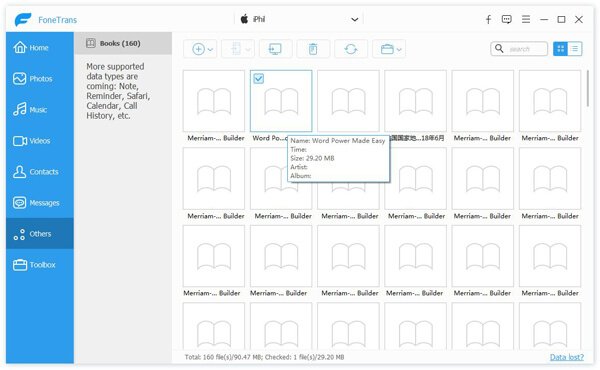
步驟 3 在設備之間同步iBooks
使用此iBooks傳輸工具,您可以將電子書從iOS設備傳輸到計算機,反之亦然。
單擊“添加”將iBooks從您的計算機導入到iOS設備。 此操作將直接將選定的iBooks傳輸到iOS設備,而不會刪除原始數據。
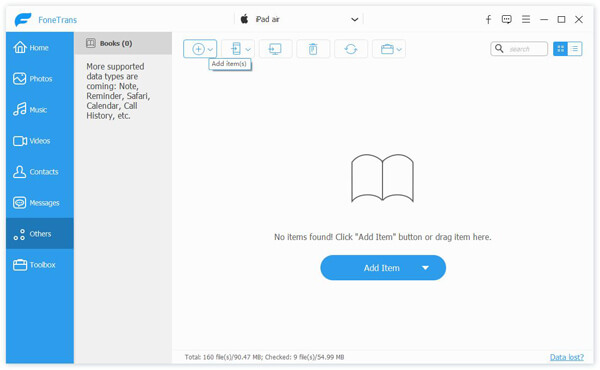
點擊“圖書”,您將在iOS設備上看到所有電子書。 您可以單擊“導出到PC”按鈕以將這些iBooks傳輸到計算機。
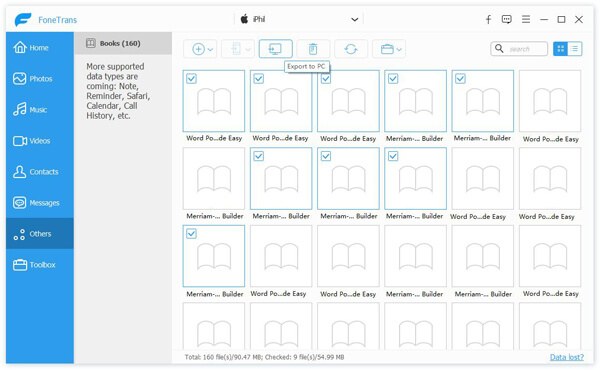
如果要在iOS設備之間轉移iBook,則需要在源設備上選擇書籍,然後單擊“導出到設備”以將這些書籍同步到目標設備。 在這裡你可以檢查 如何在iPad上閱讀ePub圖書.
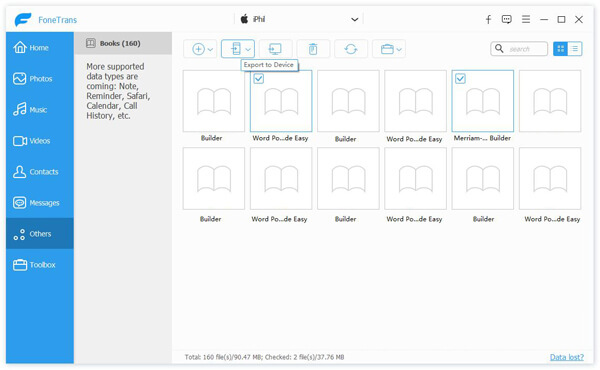
如上所述,iCloud提供了一種在Apple設備之間同步iBooks的簡單方法。 您可以按照以下指南來保持iBooks在設備之間的同步。 只需確保在所有設備上都使用一個相同的Apple ID即可。
步驟 1 解鎖您的iPhone或iPad並打開 設定 應用程式。 點按 iCloud帳戶 然後點擊 iCloud的 選項。
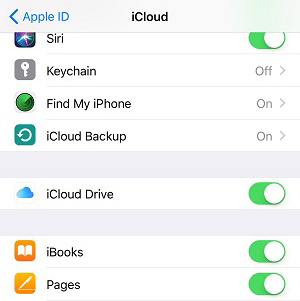
步驟 2 打開“ iCloud Drive”並確保 的iBooks 已啟用。 這樣,所有iBooks PDF都將在您的iOS設備之間同步。 然後,從iBooks Store購買的所有電子書都可以在任何Apple設備上的iBooks應用程序中找到。
備註:如果要同步iBooks註釋和書籤,可以打開“設置”,向下滾動並點按iBook,然後打開 在線內容.
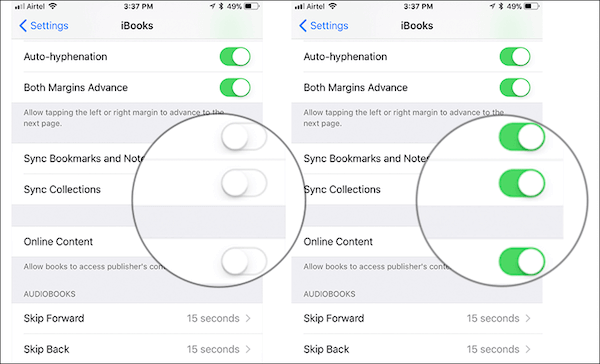
空投 就像一種在Apple產品之間傳輸所有類型的iOS數據的藍牙方法。 因此,當您想在設備之間同步iBooks時,可以使用AirDrop。 它使您可以輕鬆共享iBooks PDF和其他電子書文件,從iPhone到iPad,iPhone到Mac,Mac到iPhone,iPhone到Apple TV等。 現在,您可以檢查以下步驟以在設備之間同步iBooks。
步驟 1 打開iPhone並打開“設置”應用。 您需要啟用“ Wi-Fi”和“藍牙”功能。
步驟 2 從屏幕底部滑動手指以出現“控制中心”。 根據需要將“ AirDrop”設置為“每個人”或“僅聯繫人”。
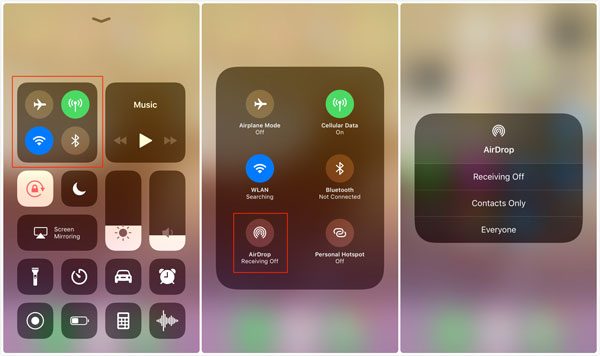
步驟 3 打開iBooks應用,然後選擇要同步的電子書。 然後點擊“共享”圖標,然後選擇“打印”選項。
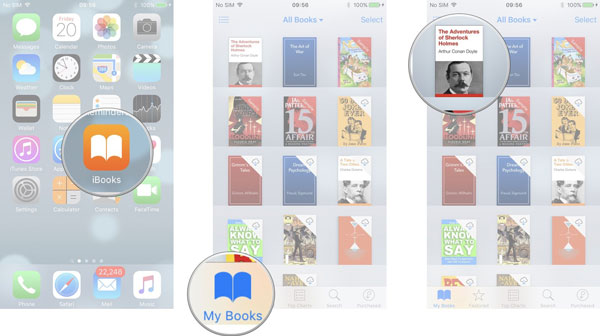
步驟 4 點擊右上角的“共享”,然後點擊“ AirDrop”以選擇目標設備。 之後,轉到目標設備並點擊“保存”以在這兩個設備之間同步iBooks。
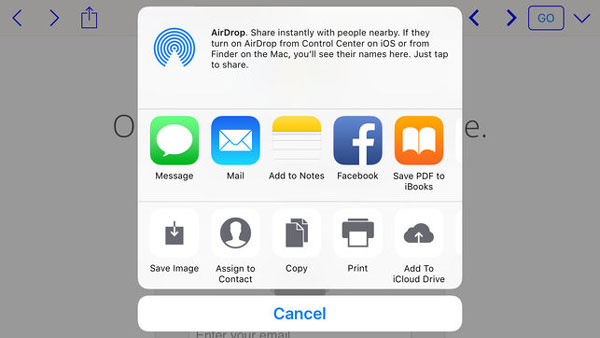
如果Mac上收集了很多書,則可以使用AirDrop將這些書從Mac傳輸到iPhone或iPad等iOS設備。
步驟 1 首先,您需要在Mac和iOS設備上同時打開AirDrop功能。 您可以轉到“查找器”,然後選擇“ AirDrop”。 確保它可以使用。
步驟 2 在iPhone或iPad上打開AirDrop功能。 然後您將在Mac上看到它。 選擇您的iOS設備作為接收設備。
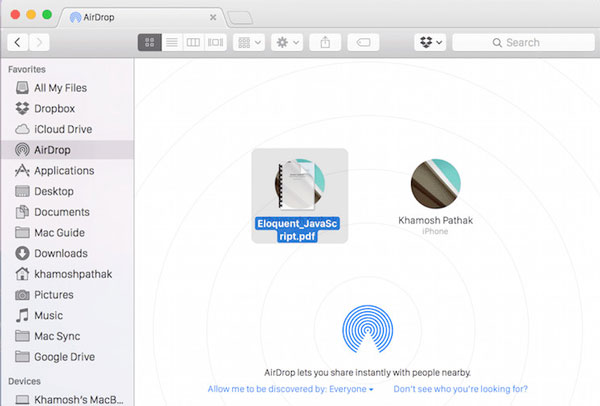
步驟 3 查找PDF iBooks或其他書籍,然後在Mac上將它們拖動到“ AirDrop窗口”。 此簡單操作將輕鬆在設備之間同步iBooks。 這些傳輸的圖書將自動同步到iBooks應用。
iTunes是功能齊全的iOS數據管理器工具,可以幫助您在Mac和iOS設備之間傳輸各種文件。 它還允許您在設備之間同步iBooks。 只需查看以下指南:
步驟 1 在Mac上啟動最新版本的iTunes,然後使用USB電纜將iOS設備連接到它。 當您進入其主界面時,您將看到iPhone或iPad圖標出現在其中。 在這裡,您需要確保所有iBooks收藏都已下載到iOS設備上。
步驟 2 成功連接後,單擊“設備圖標”,然後單擊 聽讀叢書 在左控制。 然後,您可以在右側查看每本書的詳細信息。
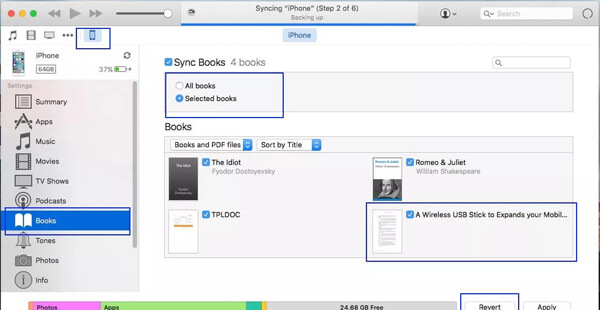
步驟 3 選擇您要同步的圖書,然後點擊 同步書籍。 此操作將在iPad / iPhone和iTunes之間同步iBooks。
步驟 4 如果要在Mac上同步和查看圖書,可以在Mac上打開iBooks應用,然後單擊 文件 > 從iTunes移動文件 同步從iTunes下載的PDF或書籍。
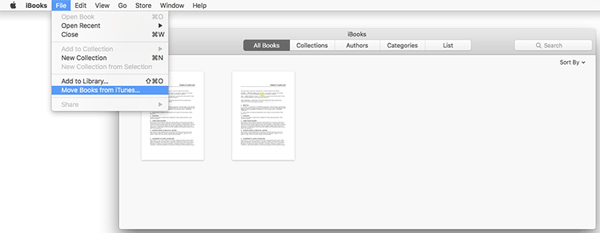
iBooks不同步並且不知道如何處理? 這篇文章顯示了4種最佳解決方案 在設備之間同步iBooks。 無論您要將iBooks從Mac / PC傳輸到iPhone / iPad / iPod,還是將PDF,書籍,文檔文件等從iOS設備複製到計算機,都可以從此頁面找到簡單的方法。 如果您仍有任何疑問,請隨時給我們留言。